Ce guide vous montre comment personnaliser les statuts de vos opérations. Vous allez apprendre à façonner FazaCRM pour qu’il respecte parfaitement les étapes de votre cycle de vente.
👉 Avant de commencer vous devez savoir comment fonctionnent les opérations commerciales en lisant ce tutoriel
Pourquoi personnaliser ses statuts ?
Modifier les statuts n’est pas un simple détail. Ils vont structurer les étapes de vos processus de suivi, de relance et de qualification.
C’est une démarche stratégique qui permet de :
- Clarifier le processus commercial : Chaque commercial sait exactement à quelle étape se trouve un contact.
- Affiner le suivi : Vous pouvez suivre des processus complexes avec une grande précision.
- Harmoniser les pratiques : Toute l’équipe parle le même langage et suit les mêmes étapes.
Exemple d’adaptation du modèle classique
| Modèle par défaut | Exemple de processus personnalisé (Vente complexe) |
| À faire → Premier contact → Terminé | À faire → Contact établi → Démo effectuée → Proposition envoyée → Négociation → Terminé |
| Simple, mais peut manquer de granularité pour un suivi de vente détaillé | Chaque étape clé est visible. Le pipeline commercial est clair et précis pour toute l’équipe. |
💡 La configuration des statuts est généralement réservée aux administrateurs du CRM pour garantir une meilleure gestion et harmonisation des processus internes.
Comprendre l’interface de configuration
Accéder à la configuration
1/ Rendez-vous dans l’onglet « Configurations » de FazaCRM
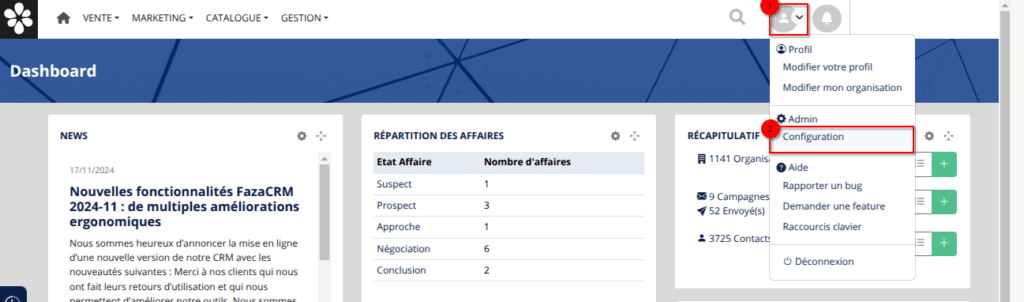
2/ Puis allez dans « Contacts » et « Statut des opérations ».
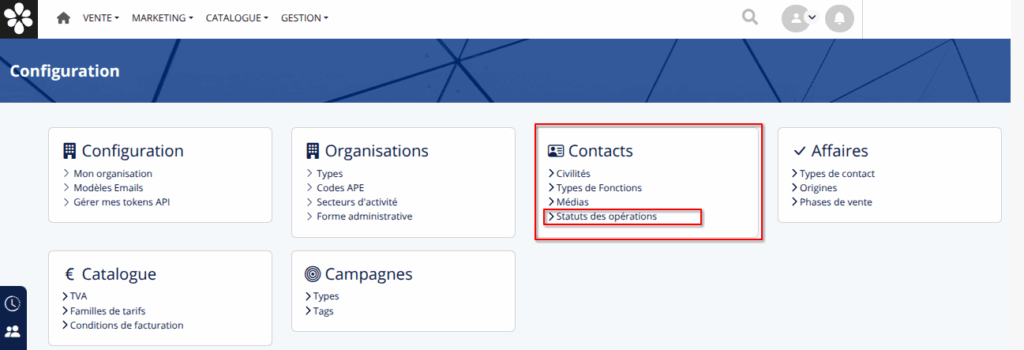
Avant de modifier quoi que ce soit, comprenons comment fonctionne cet écran. Vous y trouverez trois colonnes clés :
- Libellé : C’est simplement le nom de votre statut
- Position : C’est le cœur du système. Ce chiffre, de 1 à 100, détermine l’ordre dans lequel vos statuts apparaissent. 1 est le tout début, 100 est la toute fin. Plus le chiffre est petit, plus le statut apparaît tôt dans le processus.
- Actions : Les icônes qui vous permettent de modifier (crayon) ou supprimer (poubelle) un statut.
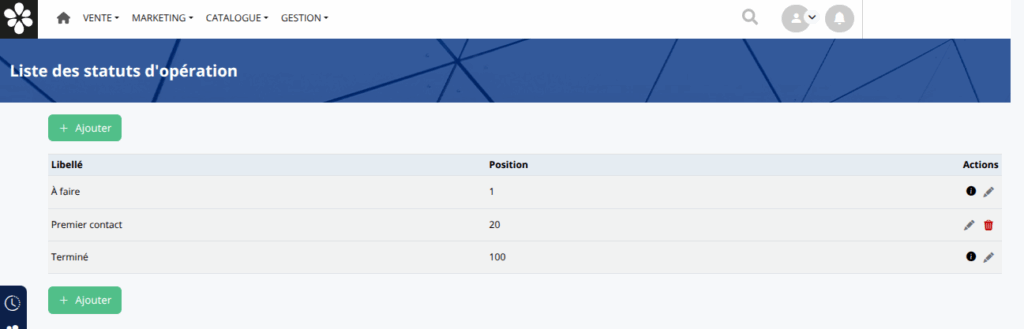
Configurez vos propres statuts
Créez vos nouveaux statuts
1/ Depuis la page « Liste des statuts d’opération », cliquez sur « Ajouter ».
2/ Remplissez ensuite les champs :
- Libellé : Entrez le nom de votre nouvelle étape (ex: « Proposition envoyée »).
- Position : Entrez un chiffre qui place ce statut au bon endroit dans votre processus.
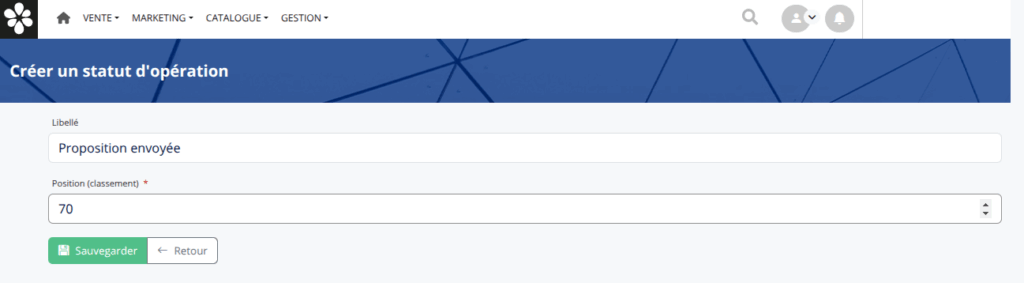
💡 Astuce : Laissez de l’espace !
N’utilisez pas de chiffres qui se suivent (10, 11, 12). Utilisez plutôt des dizaines : 10, 20, 30… Cela vous laissera de la place pour insérer une étape intermédiaire plus tard (ex: une étape en position 25) sans avoir à tout renuméroter.
3/ Sauvegardez. Répétez l’opération pour tous vos nouveaux statuts.
Modifier et supprimer des statuts
- Pour modifier : Cliquez sur l’icône crayon à côté d’un statut pour changer son libellé ou sa position. C’est parfait pour renommer « À faire » en « À Qualifier », par exemple.
- Pour supprimer : Cliquez sur l’icône corbeille pour retirer un statut dont vous n’avez plus besoin. (Rappel : impossible sur « À faire » et « Terminé » qui sont des éléments verrouillés).
Nos Conseils pour des statuts efficaces
- Restez simple : Un processus clair en 5 à 7 étapes est souvent idéal.
- Utilisez des noms d’action : « Contact Établi », « Démo Effectuée » etc…
- Impliquez vos équipes : Discutez des étapes avec les commerciaux avant de les figer. Leur adhésion est la clé.
Maintenant que vous avez un processus de suivi sur mesure, pourquoi ne pas optimiser la manière dont vous l’alimentez ?
Découvrez le guide avancé pour la segmentation marketing et commerciale – Apprenez à créer des listes ultra-ciblées à injecter dans vos opérations.
